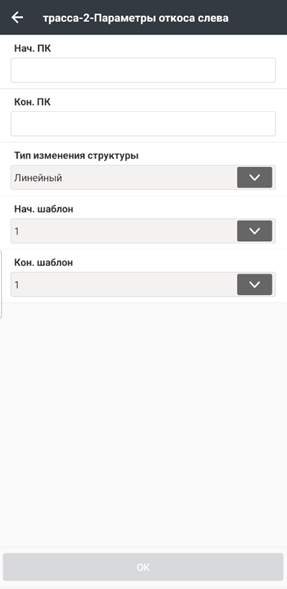Модуль трассы – это модуль, позволяющий создавать и управлять проектными данными трассы, а также выполнять все необходимые операции по выносу, не используя координаты точек, а используя только исходные проектные данные по проектированию. Пользователь может свободно проводить вынос и иметь информацию о проектировании дороги на любых пикетах.
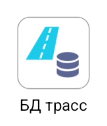
Данные по проектированию трассы могут быть импортированы из формата LandXML и DXF, а управление всеми проектными данными осуществляется непосредственно на контроллере, с возможностью работы сразу со множеством осей трассы, отображаемые в виде плана и сечения.
Данный модуль поддерживает два варианта работы:
Поперечное сечение на конкретных пикетах;
Возможно создавать поперечный профиль зем. полотна на каждом пикете.
Шаблоны сечений
Возможность создавать типовые поперечники, согласно требованиям проекта;
Возможна привязка проектных данных трассы на любом пикете и с любыми смещениями. Точка привязки может быть легко определена на поперечном сечении трассы, а ваш текущий пикет может отображается в двух видах: план и профиль.
Функция “Где Я” позволяет отследить данные проекта на пикете стояния:
Пикет
Смещение
Выравнивание
Проектная высота
Высота над уровнем моря
Разница высот от проектной поверхности до текущей поверхности
Поперечный уклон
Команда “Вынос трассы по точкам” позволяет выносить точки сечения на любых станциях.
БД Трасс
В данном меню вы можете осуществлять управление дорожными данными.
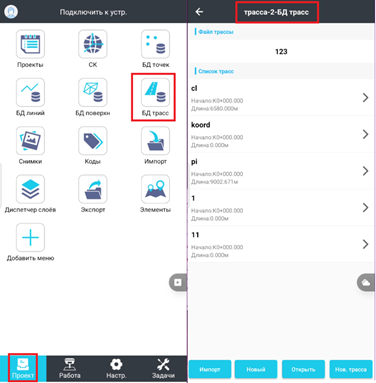
Импорт – нажав на данную клавишу вы можете импортировать данные в проект в форматах LandXML и DXF. При импорте данных из LandXML вы не можете редактировать поле “Ввод типа сооружения”.
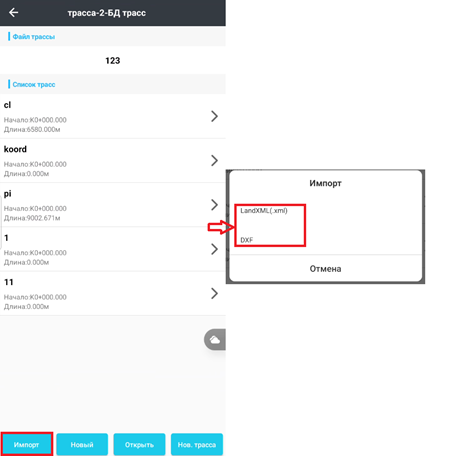
Параметры новой трассы
1. Имя трассы
2. Метод трассирования в плане
Элементы (C/L)
Подразумевает трассирование в плане осевой оси трассы по прямым, дугам и кривым.
Элементы (P/I)
Подразумевает под собой трассирование в плане оси трассы по точкам поворота направления - ломанными отрезками.
Координаты
Подразумевает под собой трассирование в плане осевой линии трассы прямыми и дугами по известным координатам оси трассы.
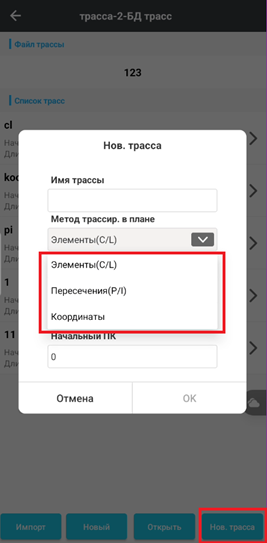
3. Ввод типа сооружения (тип элемента трассирования)
Длина линейного элемента
Конечный ПК
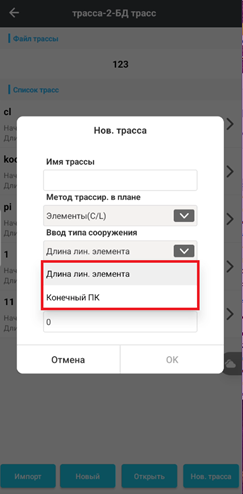
4. Проектная высота
Центральная линия Ось трассы
Подразумевает ведение проектной высоты линии оси трассы.
Правая/Левая сторона
Подразумевает ведение проектной высоты по Правой/Левой оси.
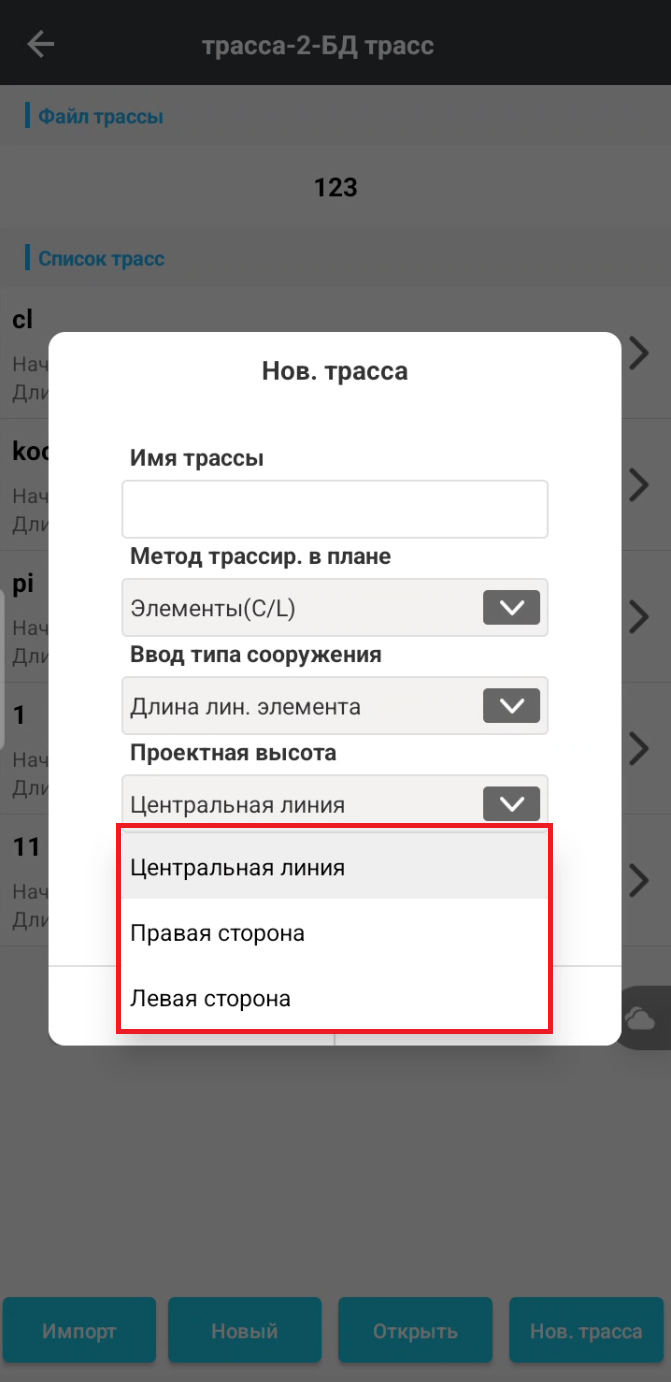
5. Начальный ПК
Точки изменения пикетажа
В этом меню вы задаете промежутки изменения параметров трассы, таких как:
Продольный профиль трассы
Местоположение сечений
Виражи
Уширения
Местоположение откосов
1. Введите ПК до – введите пикет начала/конца
2. Введите ПК после – введите пикет начала/конца
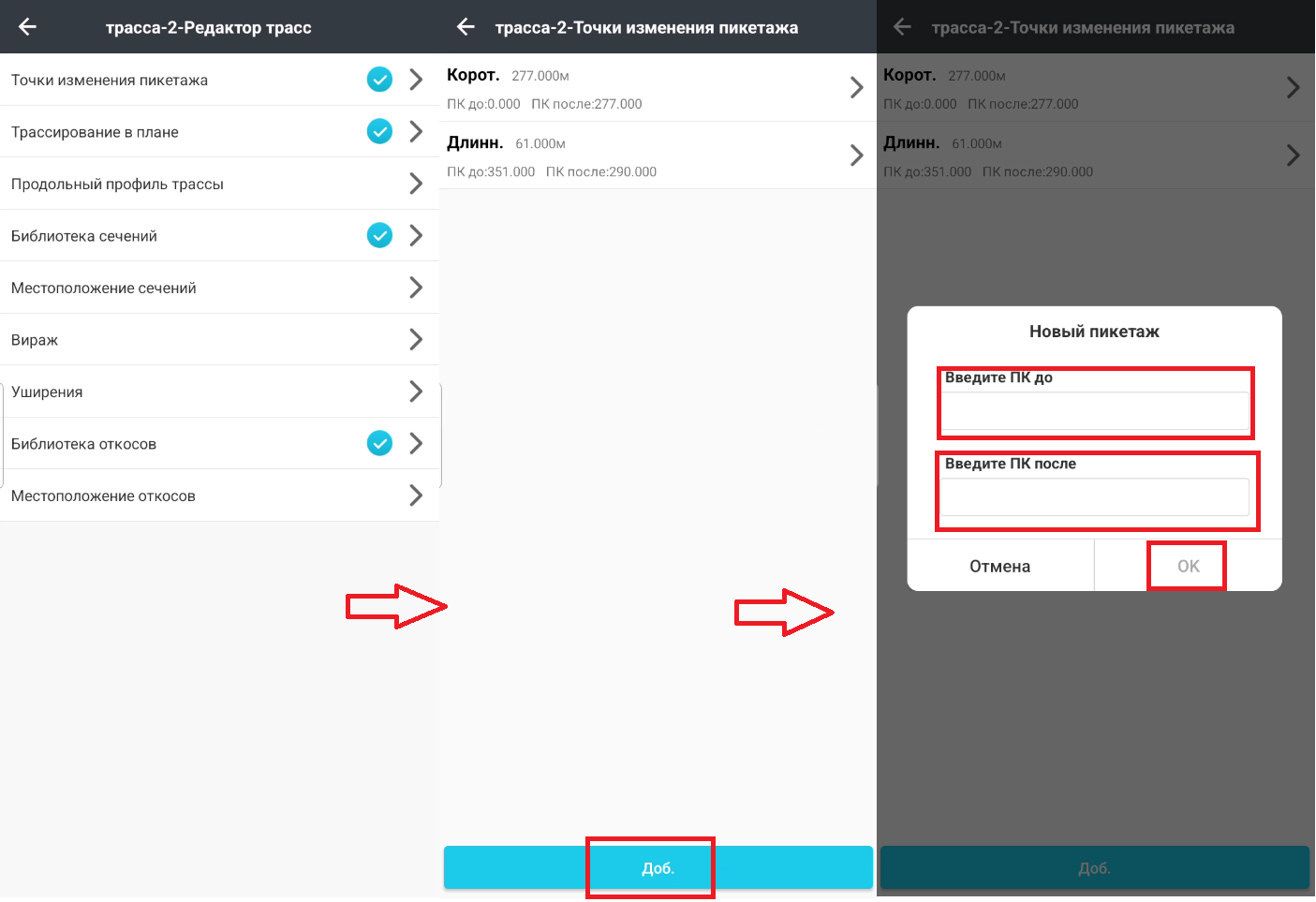
Трассирование в плане
Элементы (C/L)
Прямая
1. Длина – введите значение длинны элемента
2. Смещение начала – введите перпендикулярное смещение начальной координаты текущего элемента и конечной координаты предыдущего элемента.
3. Начальный X(N) – введите начальное значение X(N), если элемент не является первым то это значение будет автоматически рассчитано.
4. Начальный Y(E) - введите начальное значение Y(E), если элемент не является первым то это значение будет автоматически рассчитано.
5. Азимут – введите азимут для задания ориентира, если элемент не является первым то это значение будет автоматически рассчитано.
6. Азимутальное ограничение – поставьте галочку, для ручного задания азимута.
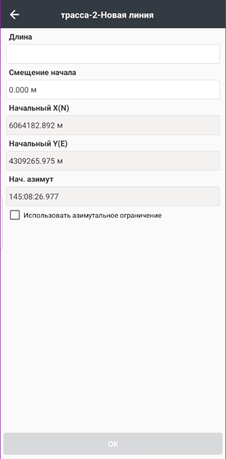
Левая/Правая дуга
1. Длина – введите значение длинны элемента
2. Смещение начала – введите перпендикулярное смещение начальной координаты текущего элемента и конечной координаты предыдущего элемента.
3. Начальный X(N) – введите начальное значение X(N), если элемент не является первым то это значение будет автоматически рассчитано.
4. Начальный Y(E) - введите начальное значение Y(E), если элемент не является первым то это значение будет автоматически рассчитано.
5. Радиус – введите радиус дуги.
6. Азимут – введите азимут для задания ориентира, если элемент не является первым то это значение будет автоматически рассчитано.
7. Азимутальное ограничение – поставьте галочку, для ручного задания азимута.
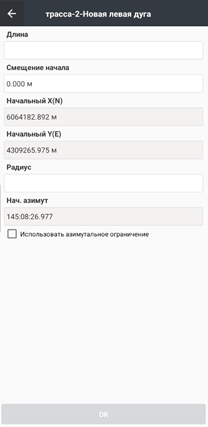
Левая/Правая кривая
1. Длина – введите значение длинны элемента
2. Смещение начала – введите перпендикулярное смещение начальной координаты текущего элемента и конечной координаты предыдущего элемента.
3. Начальный X(N) – введите начальное значение X(N), если элемент не является первым то это значение будет автоматически рассчитано.
4. Начальный Y(E) - введите начальное значение Y(E), если элемент не является первым то это значение будет автоматически рассчитано.
5. Начальный радиус – введите начальный радиус перехода.
6. Конечный радиус – введите конечный радиус перехода.
7. Азимут – введите азимут для задания ориентира, если элемент не является первым то это значение будет автоматически рассчитано.
8. Азимутальное ограничение – поставьте галочку, для ручного задания азимута.
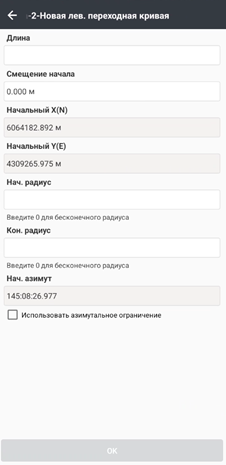
Элементы (P/I)
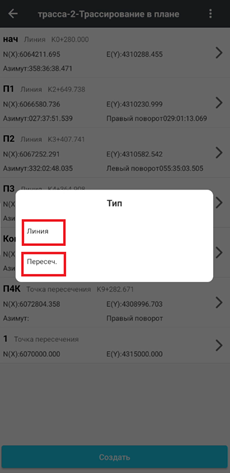
Линия
1. Имя точки – введите имя.
2. X(N) – введите координату X(N).
3. Y(E) – введите координату Y(E).
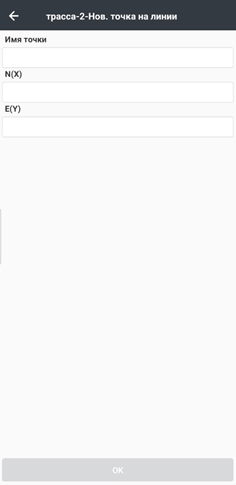
Пересечение
1. Имя точки – введите имя.
2. X(N) – введите координату X(N).
3. Y(E) – введите координату Y(E).
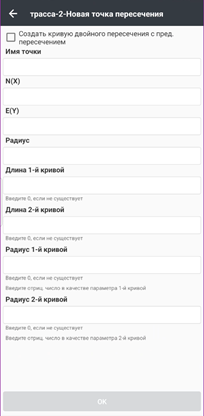
Координаты
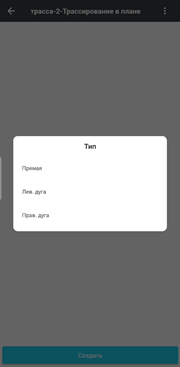
Прямая
1. Выберите из БД точек точки конца и начала или снимите их, или введите вручную.
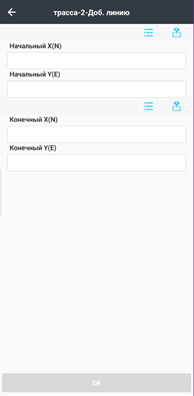
Левая/Правая дуга
1. Выберите из БД точек точки конца и начала или снимите их, или введите вручную.
2. Введите радиус.
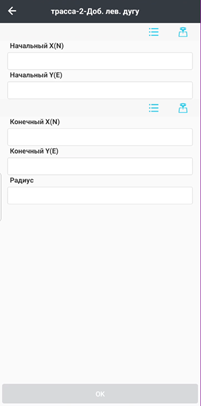
Продольный профиль трассы
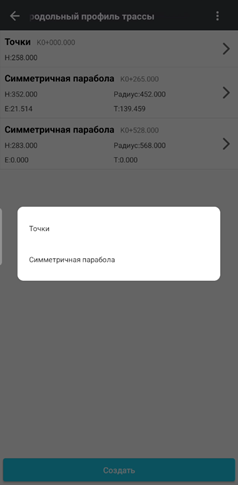
Точки
1. Введите ПК
2. Введите отметку
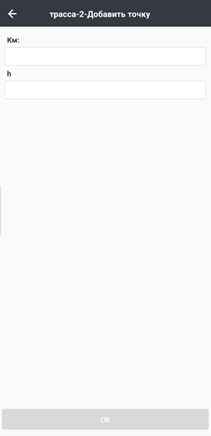
Симметричная парабола
1. Введите ПК
2. Введите отметку
3. Задайте радиус
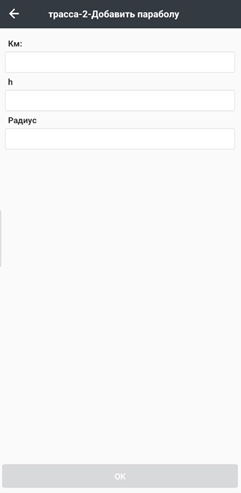
Начальная и конечные пункты продольного профиля должны быть заданы как Точки.
Библиотека сечений ( поперечников)
В данном разделе хранятся все сечения трассы. Для создания нажмите добавить, далее введите имя и заполните следующие поля:
1. Имя сечения – введите имя.
2. Стандартный откос – введите положительное или отрицательное значение в процентах.
4. Стандартная ширина – введите линейный размер элемента профиля.
5. Разность высот – введите вертикальное смещение относительно предыдущего элемента.
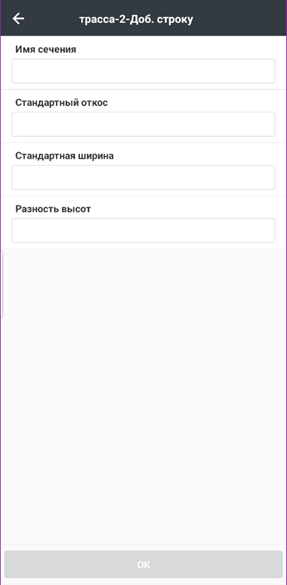
Местоположение сечений( поперечников)
После создания шаблонов сечений необходимо указать ПК, от которой начнется применение данного шаблона. Шаблоны применяются от начальной точки применения до точки применения другого шаблона. Для создания нажмите клавишу Создать.
1. Пикет – введите станцию, от которой начнется применение данного шаблона.
2. Левый/Правый шаблон – выберите один из ранее созданных шаблонов сечения. Один шаблон можно применять как для правой, так и для левой части.
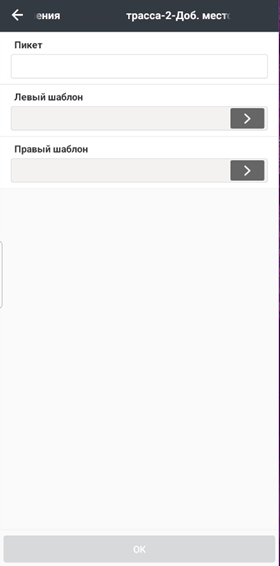
Вираж
Поддерживает два метода задания виража:
Линейно – создает изгиб линейно.
Кубическая парабола – создает изгиб по параболической траектории.
Значения виража задаются на пикете начала, а далее рассчитываются автоматически до пикета изменения виража.
К каждому элементу сечения могут быть заданы индивидуальные параметры виража.
Для создания виража нажмите клавишу Создать, в появившемся меню задайте Пикет начала виража и метод его построения, нажмите далее или сохранить.
1. Пикет – автоматически заполненное поле начала виража.
2. Уклон – автоматически заполненное поле исходного уклона элемента сечения.
3. Вираж – введите уклон виража элемента сечения.
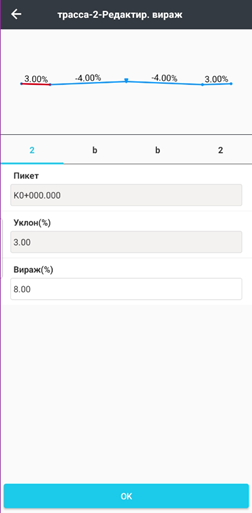
Уширения
Поддерживает три метода задания уширения:
Линейно – создает линейное уширение.
Кубическая парабола – создает уширение по кубической параболе.
Квадратичная парабола – создает уширение по квадратичной параболе.
Уширения создаются от начального пикета, а затем рассчитываются автоматически до пикета изменения уширения.
К каждому элементу сечения могут быть заданы индивидуальные параметры уширения.
Для создания уширения нажмите клавишу Создать, в появившемся окне введите пикет начала уширения и метод его вычисления, затем нажмите Сохранить или Далее.
1. Пикет – автоматически заполненное поле начала уширения.
2. Ширина – автоматически заполненное поле ширины элемента сечения
3. Уширение – введите уширение элемента сечения.
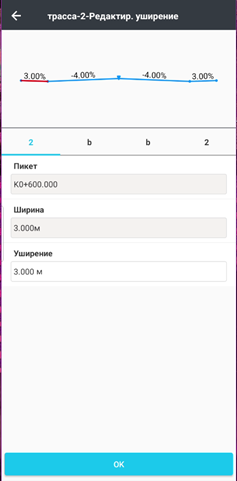
Библиотека откосов
Шаблон откоса определяет форму и характеристики элемента на трассе. С помощью создания простых линейных элементов возможно создать откос сложной формы.
Для создания шаблона уклона нажмите клавишу Добавить, далее введите имя, затем нажмите Далее, после попадания в меню Редактировать откос нажмите создать:
1. Имя – введите имя
2. Уклон – введите положительный или отрицательный уклон. Форма уклона определяется от выбранной осевой линии и может применяться как для левой стороны, так и правой стороны сечения уклона.
3. Ширина – введите ширину линейного элемента сечения уклона.
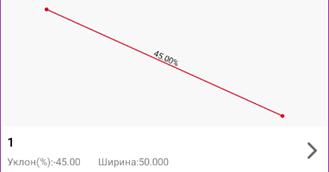
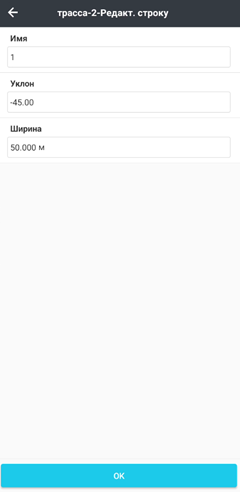
Местоположение откосов
После создания шаблон вы можете указать пикеты , на которых должен находиться тот или иной откос. Программа поддерживает следующие типы перехода:
Линейный– вы указываете первый шаблон откоса на первом пикете, затем указываете второй шаблон, отличный от первого, программа интерполирует переходные откосы на пикетах между начальным и конечным, начальный и конечный шаблоны должны иметь одинаковое количество элементов.
Изменение – вы указываете один и тот же шаблон на начальный и конечный пикеты, далее программа автоматически переносит их на следующие пикеты до конечного.
1. Начальный ПК – введите начальный пикет.
2. Конечный ПК – введите конечный пикет.
3. Начальный шаблон – задайте ранее созданный шаблон для начальной точки.
4. Конечный шаблон - задайте ранее созданный шаблон для конечной точки.